Apple on tehnyt suuren harppauksen iPhone-kameroiden kanssa, mikä on ammattitaitoinen valokuvat kaikkien saataville. Mutta tämä perk tulee hintaan, ja tämä on tallennustila. Korkearesoluutioinen media vie paljon tilaa, ja vaikka voit tallentaa ne iCloud-tallennustilaan, sillä on rajoitukset.
Tässä artikkelissa olemme jakaneet vinkkejä, joiden avulla voit tyhjentää tallennuksen iPhonella ja tehdä laitteestasi täysin sotkuinen.
Tarkista ensin iPhone -tallennus
IPhone saattaa olla täynnä asioita, joita et todella tarvitse. Koska he vievät paljon arvokasta tilaa, on tärkeää selvittää, mitä he todella ovat. Näin tarkistaa ja hallita tallennustilaa iPhonessa:
Siirry kohtaan Asetukset> Yleinen> iPhone -tallennustila.
- Yläosassa näet värikoodatun palkin, joka näyttää kuinka paljon tilaa olet jättänyt, kuinka paljon otetaan käyttöön ja mikä vie sen. Suurimmat luokat ovat yleensä valokuvia ja sovelluksia, mutta se riippuu käytöstäsi.
- Seuraavaksi on luettelo sovelluksistasi, jotka on lajiteltu kuinka paljon tilaa he käyttävät. Voit napauttaa jokaista sovellusta nähdäksesi, kuinka suuri osa tilasta on itse sovellus ja kuinka suuri osa siitä on sovelluksen asiakirjat ja tiedot.
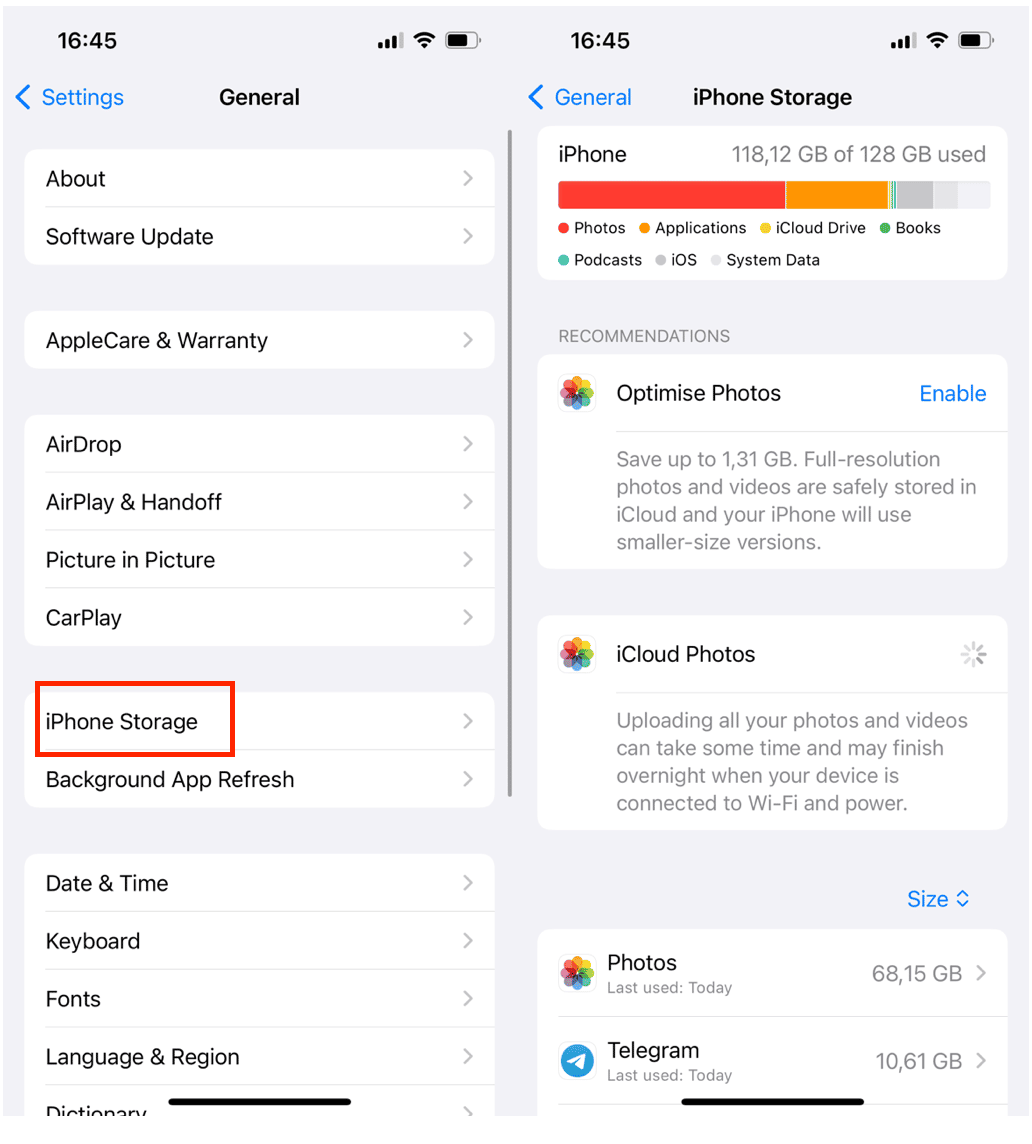
IPhonen käyttämisestä riippuen sinulla voi olla valtava ja paisunut valokuvien sovellus, joka on täynnä valokuvia ja videoita. Tai se voi olla pelit ja sosiaalisen median sovellukset, jotka pitävät eniten tallennustilaa. Alla on kuusi helppoa vaihetta, joita voit noudattaa vapauttamaan tallennustilaa iPhonessa iPhonen käytöstä riippumatta.
Kuinka tyhjentää tallennustilassa iPhone
On todennäköistä, että iPhonessa on paljon tarpeetonta sotkua. Ja se on todella hyviä uutisia. Se tarkoittaa, että voit vapauttaa merkittävän osan tilaa poistamatta asioita, jotka haluat pitää. Näin voit tyhjentää tallennustilat iPhonessa askel askeleelta.
Vaihe 1.
Siivoa iPhone Photo Storage
Jos olet tarkistanut iPhone -tallennustilan, kuten yllä ehdotimme, tiedät jo, kuka päätila -sogger on (katselee sinua, valokuvat). Tietysti koko valokuvakirjaston puhdistaminen ei ole vaihtoehto, mutta todennäköisesti on tavaraa, josta voit päästä eroon:
- Kaksoiskappaleet, kuten ladattu kahdesti
- Samanlaisia laukauksia (kuten viisi otettua selfiesä, jotta voit valita hyvän)
- Kuvakaappaukset, joita et enää tarvitse
Voit käydä kirjastosi läpi ja rikkoa nämä valokuvat ja kuvat manuaalisesti, mutta nopeampi ja kätevämpi vaihtoehto on iPhone -sovellus, kutenCleanmy® -puhelin- Huolellinen puhdistusaine iPhonelle.
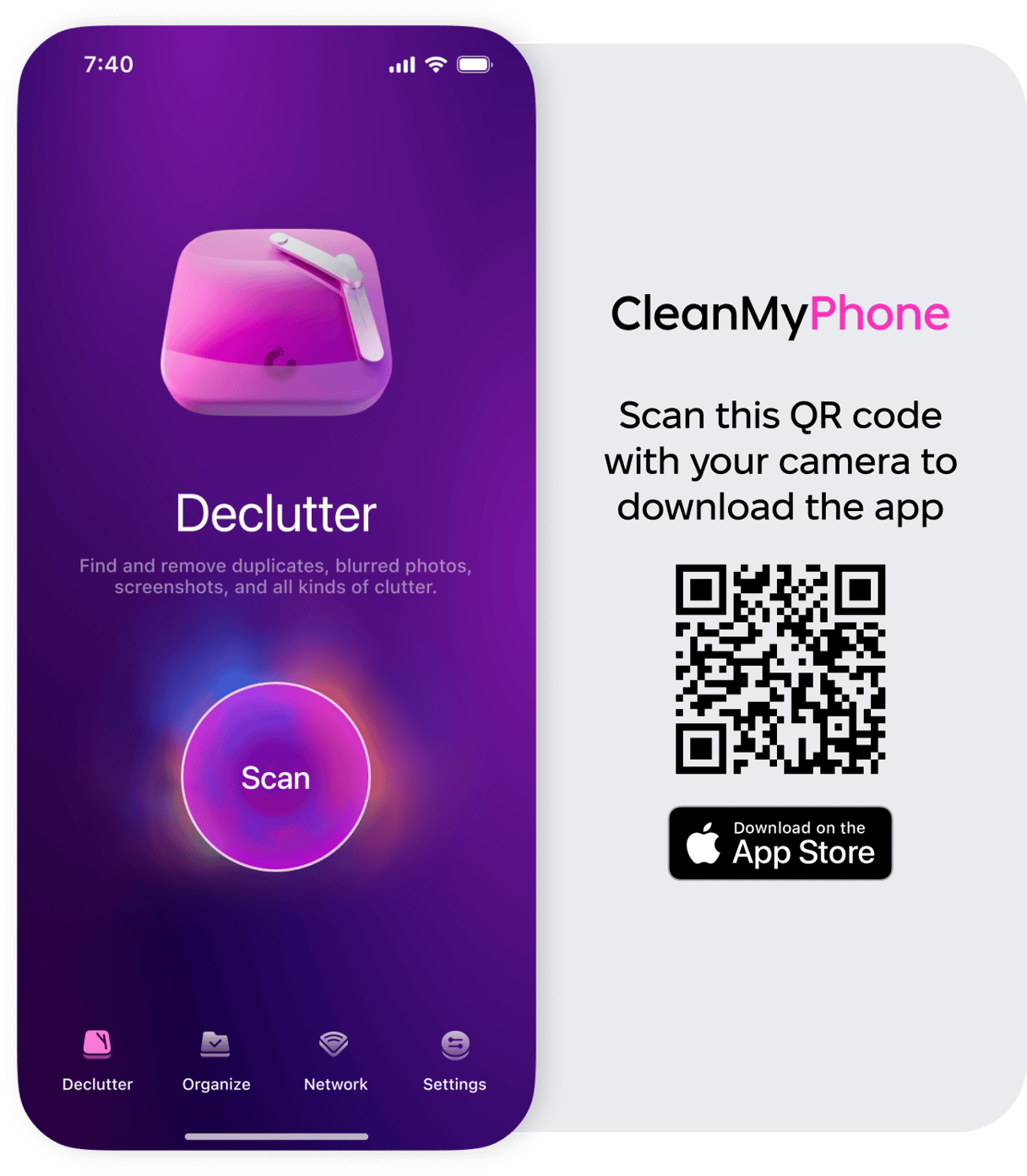
Näin voit vapauttaa tallennustilan iPhonessa sen kanssa:
- Lataa Cleanmy® -puhelinja avaa se. Anna sen käyttää kaikkia valokuvia - älä huoli, kaikki tiedostot skannataan laitteessa, mikä tarkoittaa, että niitä ei ladata kehittäjän palvelimille analysoitavaksi.
- Katso nyt Declutter -moduuli - se havaitsee kaikki tarpeettomat kuvat nopeasti.
- Kun skannaus on valmis, näet seuraavat kategoriat: kuvakaappaukset, kaksoiskappaleet, hämärtävät, sovelluskansiot, näyttötallenteet ja tiktok -videot. Täältä näet kuvakaappaukset, epäselvät kuvat ja muut hyödytöntä tavaraa.
- Avaa jokainen luokka. Kaikki valokuvat valitaan deleetiota varten, mutta voit poistaa tarvitsemasi valinta. Kun olet valmis yhdellä luokalla, napauta Sulje -painiketta ja toista prosessi jäljellä oleville luokalle.
- Kun olet tarkistanut kaikki ennalta valitut valokuvat, napauta puhdasta> Poista.
CleanMy® -puhelin auttaa myös järjestämään samanlaisia valokuvia älykkään järjestäytymismoduulin avulla. Samankaltaisten valokuvien sarjat ryhmitetään seuraaviin luokkiin: matka, ruoka, lemmikkieläimet, muotokuvat ja teksti. Jokaisessa luokassa näet valokuvat, jotka on ryhmitelty samanlaisiksi ja ainutlaatuisiksi. Ei-niin erinomaiset valokuvat samanlaisina on jo valittu poistoon, mutta voit poistaa ne valinnasta. Kun olet valmis jättämään hyvästit tarpeettomiin valokuviin, napauta puhdasta.
Tämänkaltaisen puhdistuksen jälkeen kirjasto kutistuu muutamalla gigatavulla ja on paljon helpompaa navigoida. Seuraavaksi opitaan kuinka puhdistaa iPhone -välimuisti.
Vaihe 2. Selvitä selain välimuisti iPhonessa
Jos käytät iPhonea usein selaamaan verkkoa Safarissa tai Chromessa, muista, että puhelimesi voi tallentaa välimuistija ja muita tietoja, joita et tarvitse. Ja olet yllättynyt siitä, kuinka paljon tilaa voit vapauttaa vain puhdistamalla selaimen välimuisti.
Näin safari -välimuistin puhdistaminen:
- Siirry asetuksiin.
- Löydä safari.
- Valitse selkeä historia ja verkkosivustotiedot.
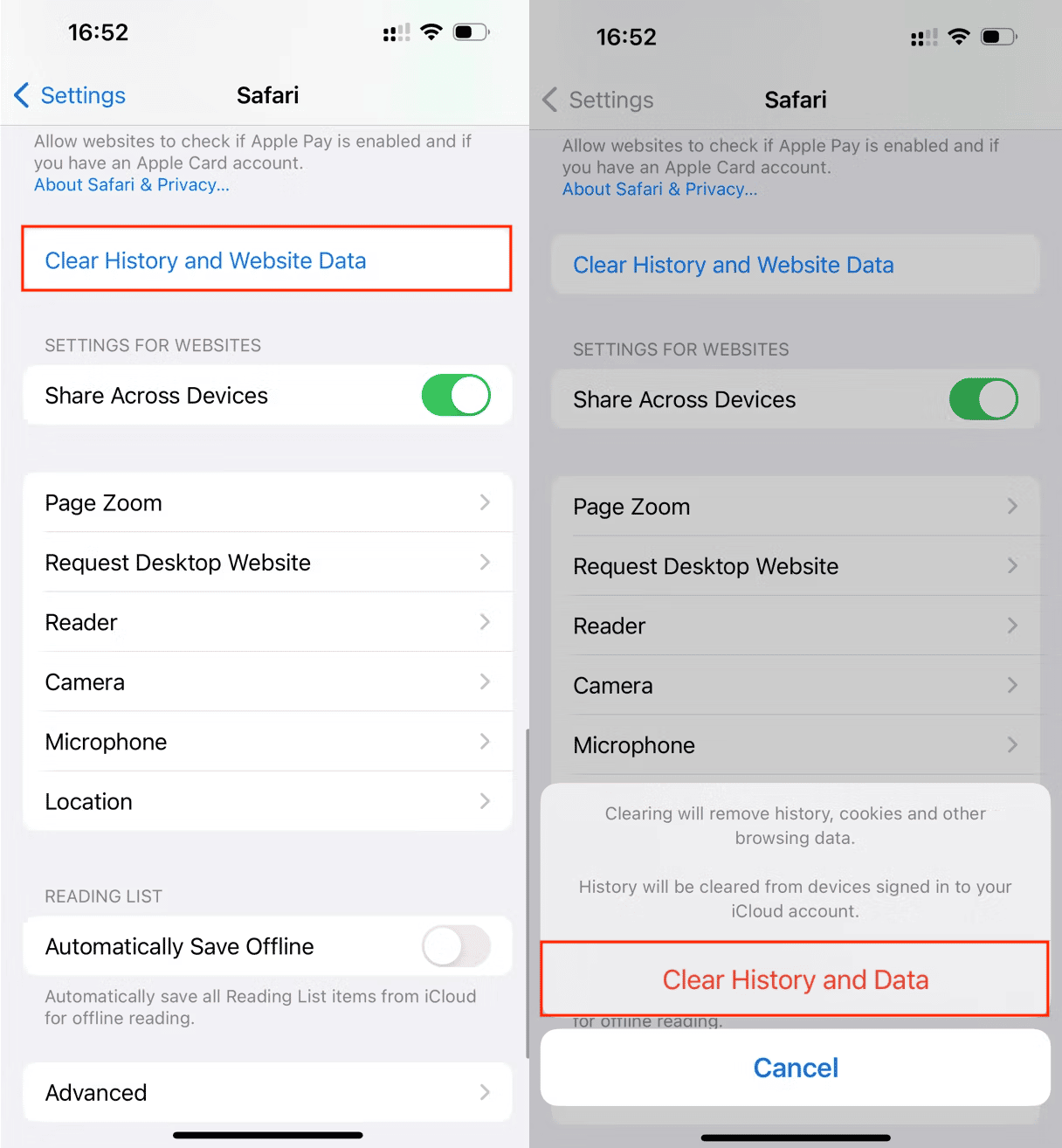
Jos käytät Chromea, puhdista välimuisti näitä vaiheita:
- Avaa Google Chrome iPhonessa.
- Napauta Asetukset> Asetukset.
- Vieritä alas ja napauta yksityisyyttä ja turvallisuutta.
- Napauta Selvitä selaustiedot.
- Valitse, mitkä tiedot haluat tyhjentää ja napauta selkeää selaustietoja.
Jatkamme nyt, kuinka puhdistaa järjestelmätiedot iPhonessa. Mutta mikä se on? IPhone-tallennusjärjestelmätiedot sisältävät erilaisia välimuistissa olevia tietoja sekä esiasennettujen että kolmansien osapuolien sovelluksista. Jos haluat päästä eroon iPhonen järjestelmätiedoista, noudata alla olevia vaiheita.
Vaihe 3. Vähennä järjestelmätietoja iPhonessa tyhjentämällä sovellusvälimuisti
Toisin kuin selaimet, useimmat sovellukset eivät anna sinulle pääsyä heidän välimuistiin ja muihin tallentamiin tietoihin, kuten kirjautumistietoihin. Ja jos napautat jokaista sovellusta kyseisen luettelon yläosassa iPhone-tallennustilassa, huomaat, että siinä on useita gigatavuja ns. Asiakirjoja ja tietoja. Näin puhdistat sovellustiedot saadaksesi lisää iPhone -tallennustilaa:
- Ennen kuin aloitat, muista, että muistat kirjautumisen eri sovelluksiin tai pyydä niitä tallentamaan jonnekin.
- Asetukset> Yleinen> iPhone -tallennustila napauta sovellusta luettelon yläosassa. Tämä on usein sosiaalisen median sovellus, kuten Facebook tai Snapchat, lähettiläs tai sisältösovellus, kuten YouTube tai Spotify.
- Napauta Poista sovellus.
- Siirry App Storeen ja asenna sovellus uudelleen.

Kyllä, valitettavasti tämä on ainoa tapa tyhjentää välimuisti ja muut sovellustiedot suurimmalle osalle sovelluksia.
Vaihe 4. Poista suuret liitteet viesteihin
Tekstiviestit eivät ole vain tekstiä, eikö niin? Lähetät ja vastaanot meemit, gifit, selfies tai pienet videot kissastasi, joka putoaa sohvalta unessa. Kaikki tämä sisältö on tallennettu iPhoneen, vaikka et tallenna sitä valokuviin, ja jos kirjoitat paljon, se lisää nopeasti.
Näin voit poistaa kaikki liitteet viesteihin puhdistaaksesi iPhone -muistin:
- Siirry kohtaan Asetukset> Yleinen> iPhone -tallennustila.
- Vieritä alas ja napauta viestejä.
- Näet luettelon: parhaat keskustelut, valokuvat, gifit ja tarrat ja muut. Napauta eniten tilaa vievää luokkaa. Muista, että ylimmissä keskusteluissa poistat kokonaiset säikeet, ei vain liitteet. Jos et halua tehdä niin, pidä kiinni valokuvista ja muusta sisällöstä.
- Napauta muokkausta oikeassa yläkulmassa.
- Merkitse kaikki liitetiedot, jotka haluat poistaa.
- Napauta roskakuvaketta.
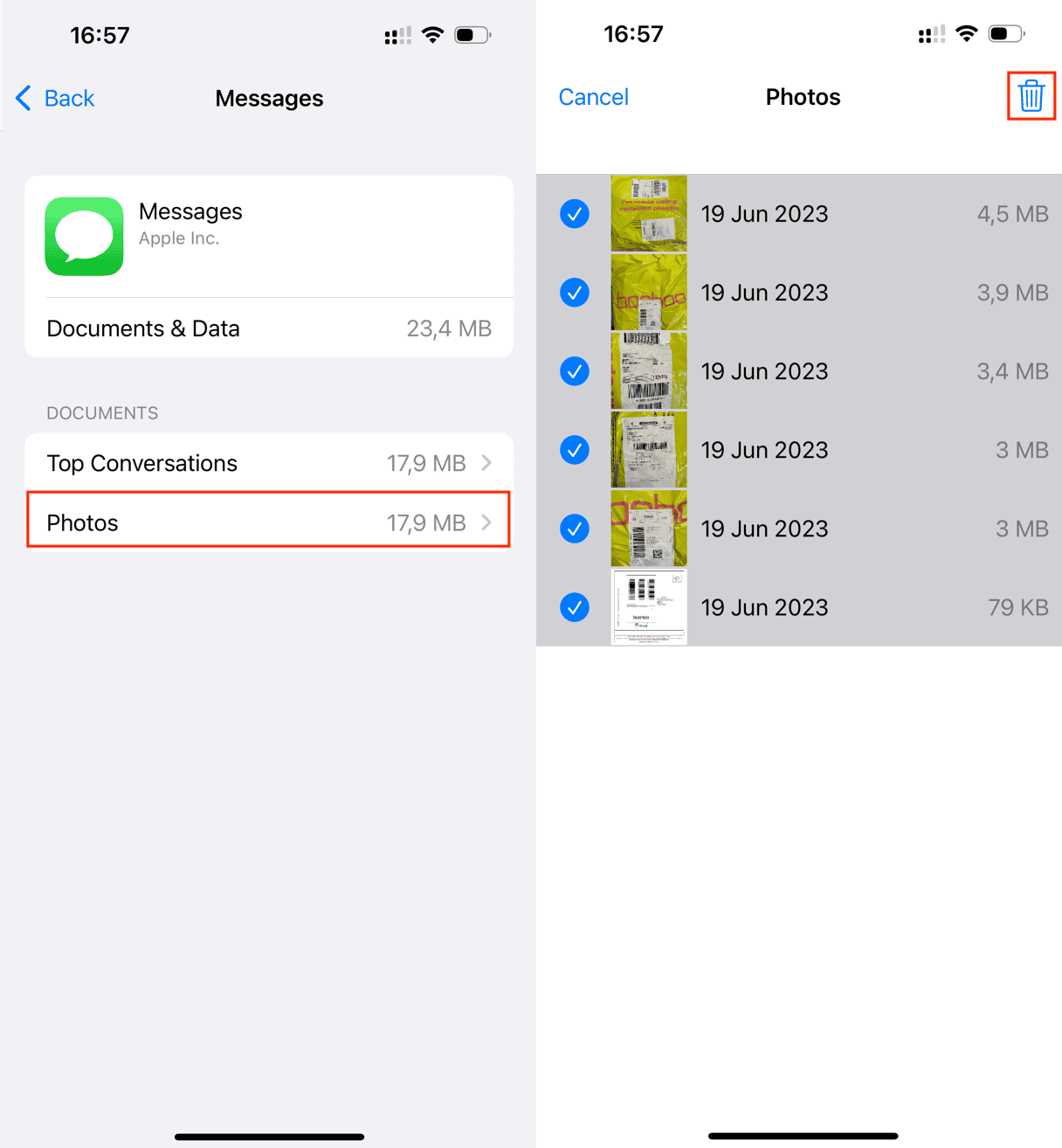
Se on! Avaruushoitoliitteet ovat kadonneet.
Vaihe 5. Poista offline -sisältö
Kulutat todennäköisesti paljon sisältöä joka päivä - musiikkia, videoita, podcasteja ja mitä ei. Ja jos säästät tämän sisällön offline -tilassa voidaksesi pelata sitä metrolla tai pitkän lennon aikana, sinulla on melko paljon jäämiä.
Seurauksena on, että YouTube, Netflix ja Spotify kaltaiset sovellukset voivat viedä useita gigatavuja iPhone -tallennustilaa. Joten miksi tuhlata tilaa niihin Stranger Things -jaksoihin, jotka olet lataamasi vuonna 2017 ja kauan unohdettu soittolista, jota et enää koskaan kuuntele?
Aloitetaan Netflixistä. Näin voit poistaa Netflix -elokuvat ja -sarjat, jotka tallennit iPhoneen:
- Avaa Netflix -sovellus.
- Siirry latauksiin.
- Napauta oikeassa yläkulmassa olevaa lyijykynäkuvaketta.
- Poista video napauta punainen X.
Seuraavaksi YouTube. Voit poistaa offline -YouTube -videot seuraamalla näitä vaiheita:
- Käynnistä YouTube -sovellus.
- Siirry kirjastoon> lataukset.
- Napauta kolme pistettä ladatun videon vieressä.
- Napauta ”Poista latauksista”.
- Toista jokaiselle videolle.
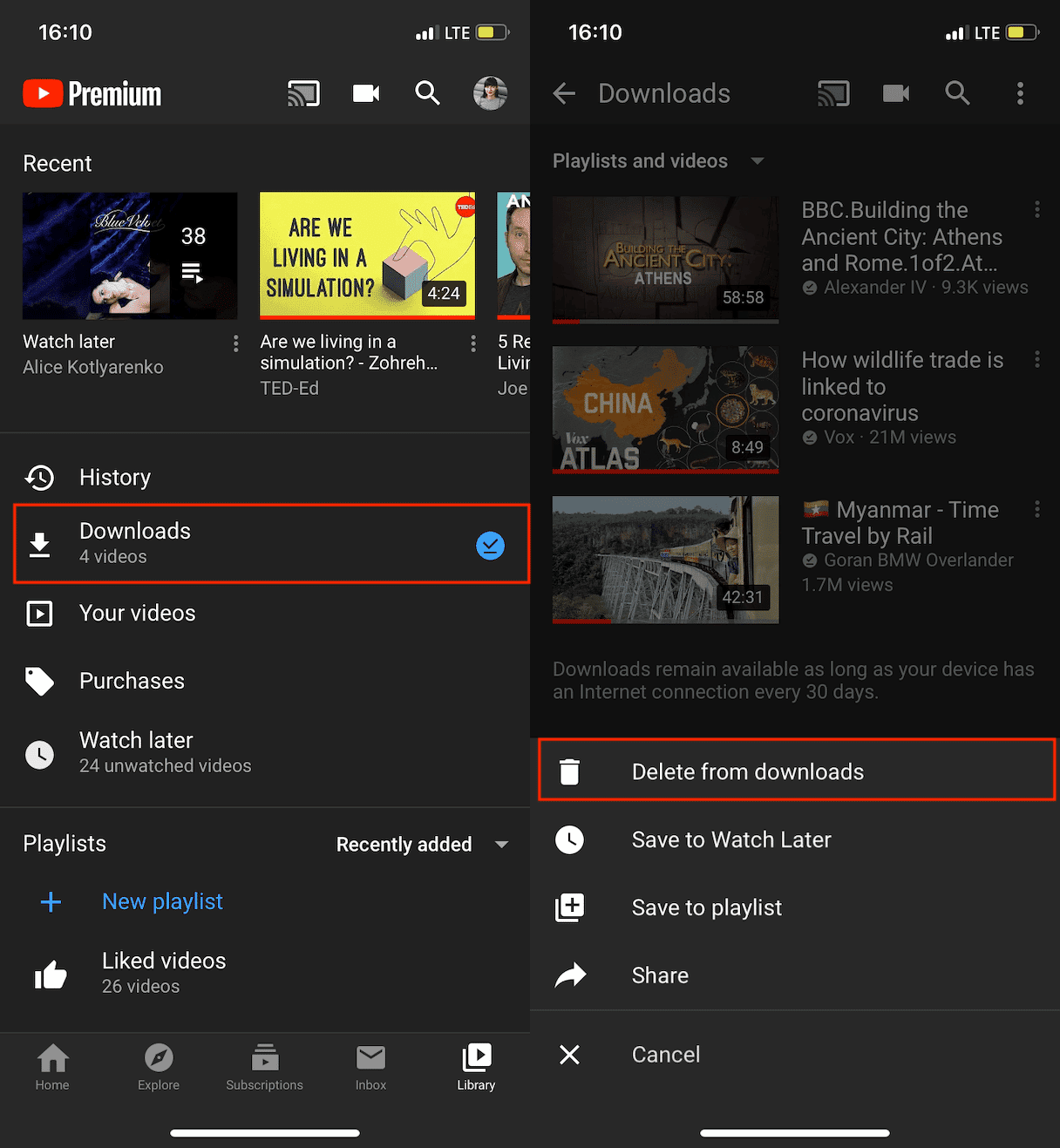
Lopuksi, jotta voit poistaa offline -soittolistoja tai podcasteja Spotifyssa, tee seuraavat:
- Avaa Spotify.
- Siirry kirjastoon> Musiikki> soittolistat.
- Lataamasi soittolistat merkitään vihreällä nuolella. Napauta sellaista soittolistaa.
- Napauta vihreää nuolenkuvaketta soittolistan nimen alla.
- Kun vahvistusponnahdusikkuna tulee näkyviin, napauta Poista.
- Toista podcasteja, jos olet tallennettu offline -tilassa.
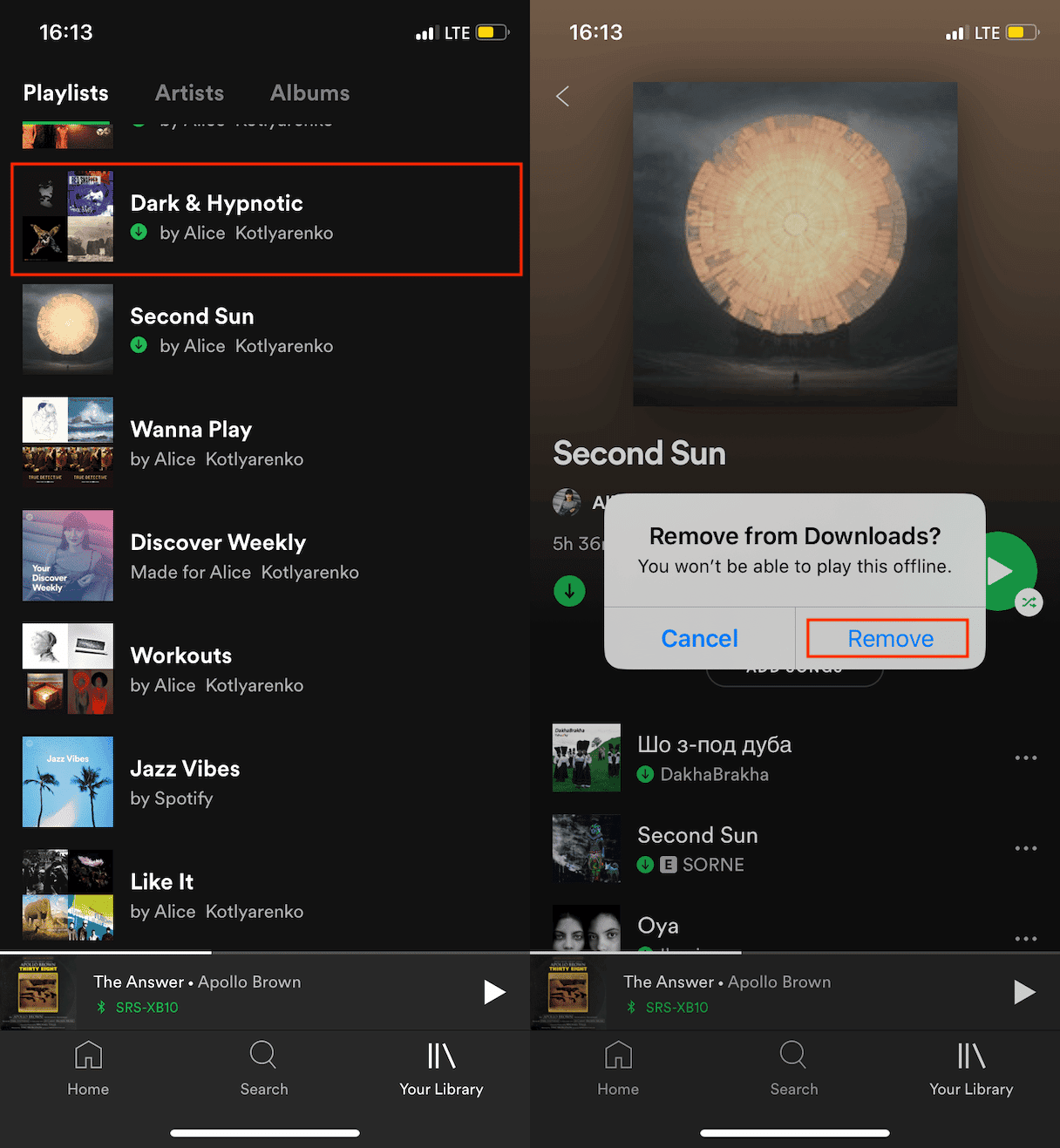
Sinun tulisi myös rypistyä podcasteissa, Apple Musicissa ja muissa käyttämäsi viihdesovelluksissa. Kun olet puhdistanut kaikki offline -sisällön, jota et enää tarvitse, näet kuinka paljon iPhone -muistia olet onnistunut palauttamaan.
Vaihe 6. Noudata Applen suosituksia
Jos käytät iPhonesi valokuvien ja videoiden ottamiseen, tallennustila voi sotkea nopeasti. Apple tunnistaa ongelman ja ehdottaa joitain nopeita toimia, jotka voivat auttaa sinua optimoimaan iPhone -tallennustilasi. Päästäksesi Applen suosituksiin siirry kohtaan Asetukset> Yleinen. Napauta täällä iPhone -tallennustilaa ja anna sen laskea tietosi. Tässä on joitain suosituksia, joita saatat löytää sieltä:
- Opimisite -valokuvat
Tämän vaihtoehdon avulla voit tallentaa täyden resoluution mediatiedostot iCloudiin pitäen samalla pienempien versiot valokuvistasi ja videoistasi iPhonessa. Tällä tavalla säästät tilaa ja voit silti ladata korkealaatuisia kuvia tarvittaessa.
Liittyvät:iCloud Storage Full? Opi vapauttamaan sen
- Poista käyttämättömät sovellukset
Jos et käytä joitain sovelluksia päivittäin, mutta et halua poistaa niitä kokonaan iPhonesta, sinun on otettava käyttöön purkaminen. Lataus poistaa sovelluksen iPhonesta, mutta pitää kaikki purkautuneen ohjelmaan liittyvät asiakirjat ja tiedot. Joten voit ladata sen nopeasti milloin tahansa, kun tarvitset kyseistä sovellusta.
- Poista vanhat keskustelut automaattisesti
Jos käytät viestit -sovellusta tekstiviestiin, se on saattanut kerätä paljon tietoa vuosien varrella. Voit käynnistää automaattisen poistoa antaaksesi iPhonen poistaa keskustelut ja liitteet, jotka ovat yli vuoden ikäisiä.
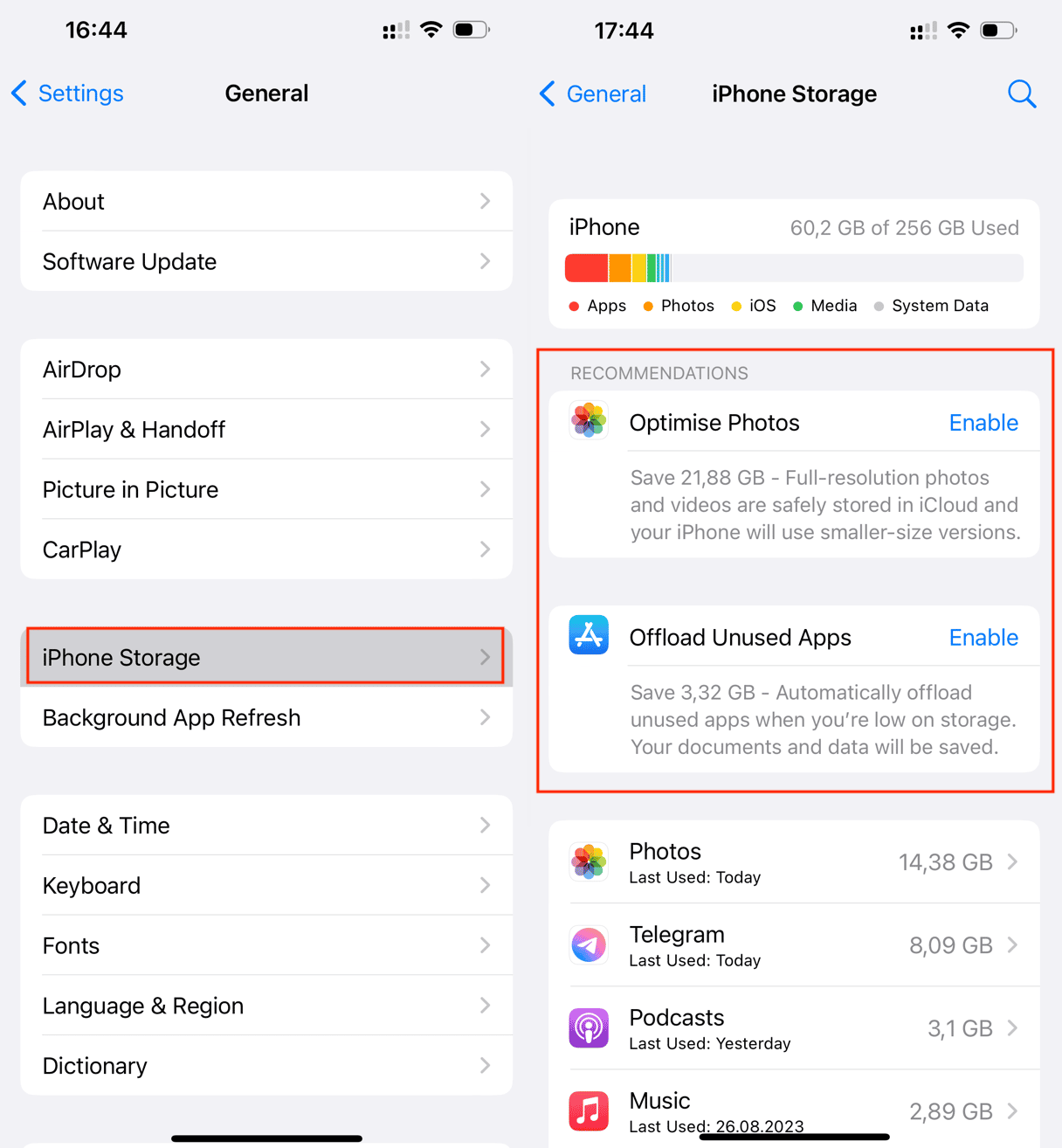
Puhelimesi tallennustilan puhdistaminen on välttämätöntä sen suorituskyvyn ylläpitämiseksi ja sotkun välttämiseksi. Käyttämättömät sovellukset, vanhentuneet tiedostot ja tarpeeton sisältö voivat nopeasti viedä tilaa ja hidastaa laitetta. Yksi suurimmista syyllisistä on valokuva- ja videokirjasto, joka kerää usein suuria tiedostoja, joita harvoin tarkistetaan. Poistamalla säännöllisesti valokuvia ja videoita, joita et enää tarvitse, et vain vapauta arvokasta tallennustilaa, vaan autat myös puhelimesi sujuvammin. Tämä yksinkertainen tapa pitää laitteen järjestäytyneinä, tehokkaina ja valmiina käsittelemään uutta sisältöä vaarantamatta suorituskykyä. Prosessin helpottamiseksi, harkitse käyttöä
Cleanmy® -puhelin
, työkalu, joka on suunniteltu auttamaan sinua nopeasti tunnistamaan ja poistamaan roskapostin, optimoimaan tallennustilat ja pitämään puhelimesi huippumuodossa pienellä vaivalla.
Jos mikään toistaiseksi ei ole auttanut, harkitse sijoittamista enemmän varastointiin. Katso tästä artikkelista oppiaksesi ostamaan lisää iPhone -tallennustilaa - se kuvaa kaikki vaihtoehdot, joista valitaan.
Toivomme, että löysit vianetsintäoppaan, joka on hyödyllistä torjumaan ärsyttävää ”iPhone Storage melkein täynnä” -viestiä. Nauti uusien valokuvien ottamisesta, eikä sinun tarvitse koskaan huolehtia iPhone -tallennuksen puutteesta uudelleen.
